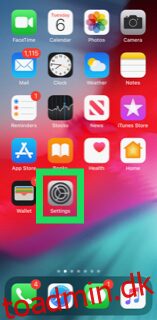Har du problemer med kameraadgang på Snapchat? Får du en pop op-meddelelse, der beder dig om at tillade kameraadgang, men ved ikke hvordan? Nå, du er ikke alene. Mange Snapchat-brugere har fået den samme besked.
Det er ikke svært at løse dette problem, men det kan være frustrerende, når du ikke ved, hvor du skal starte. I denne artikel viser vi dig alt, hvad du behøver at vide om at tillade kameraadgang på Snapchat.
Indholdsfortegnelse
Tillad kamera i Indstillinger for Snapchat på iPhone
Først skal du kontrollere, om Snapchat har tilladt adgang til din telefons kamera. Hvis du er iPhone-bruger, skal du følge disse trin:
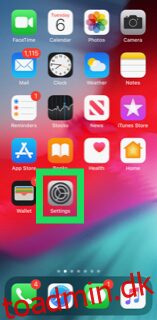
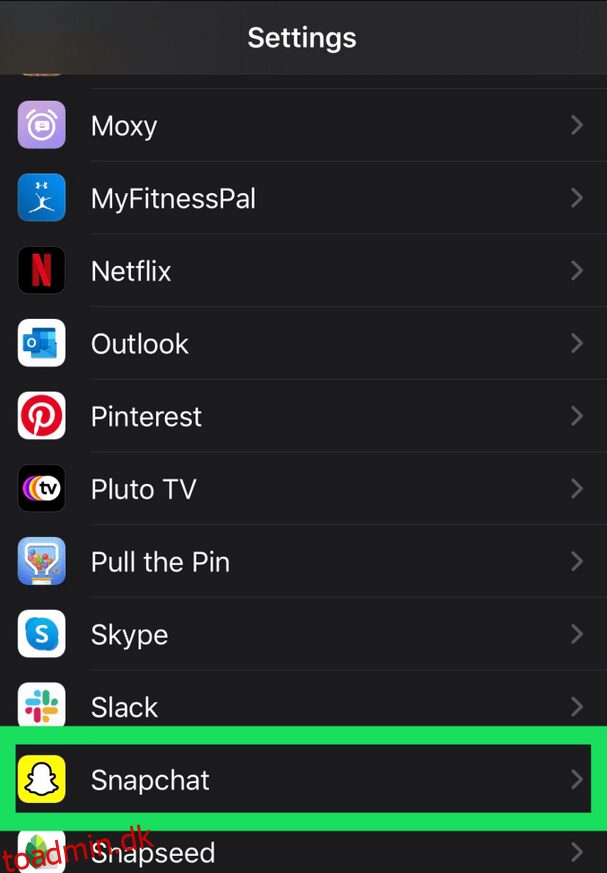
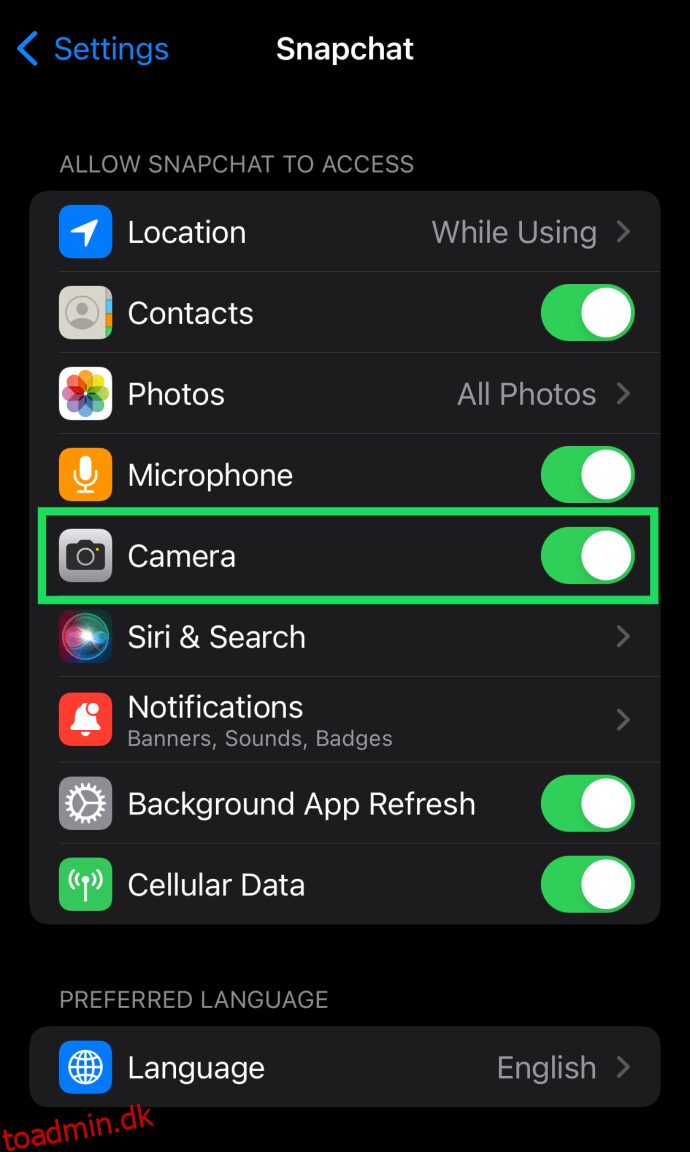
Tillad kameraadgang til Snapchat på Android
Android-brugere kan følge disse trin for at aktivere kameratilladelserne på Snapchat:
Bemærk: Disse instruktioner kan variere lidt afhængigt af din enheds model og softwareversionen. For hurtigt at finde kameratilladelserne skal du bruge søgefunktionen i Indstillinger på din enhed.
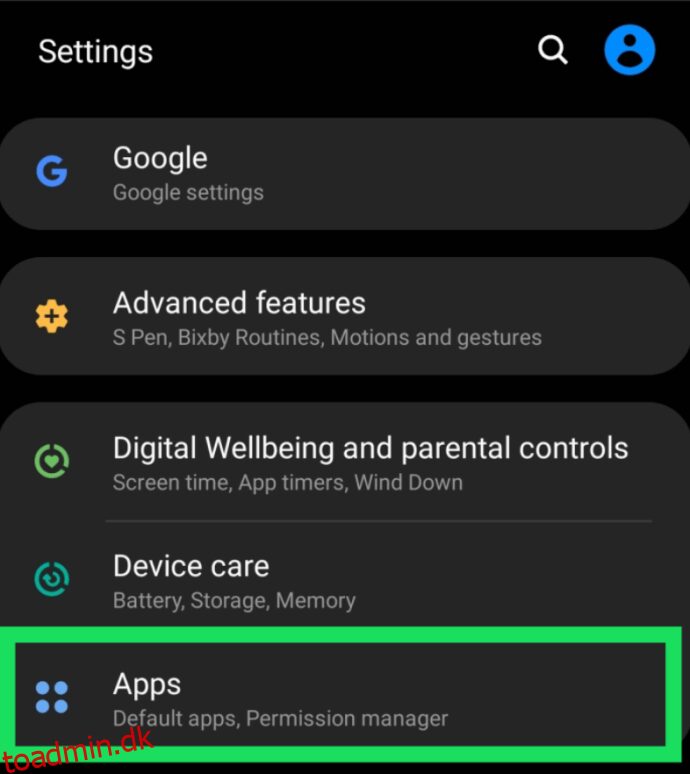
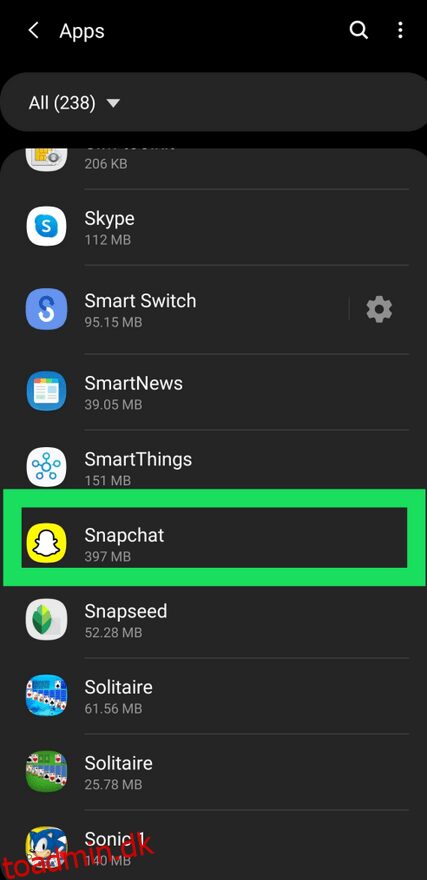
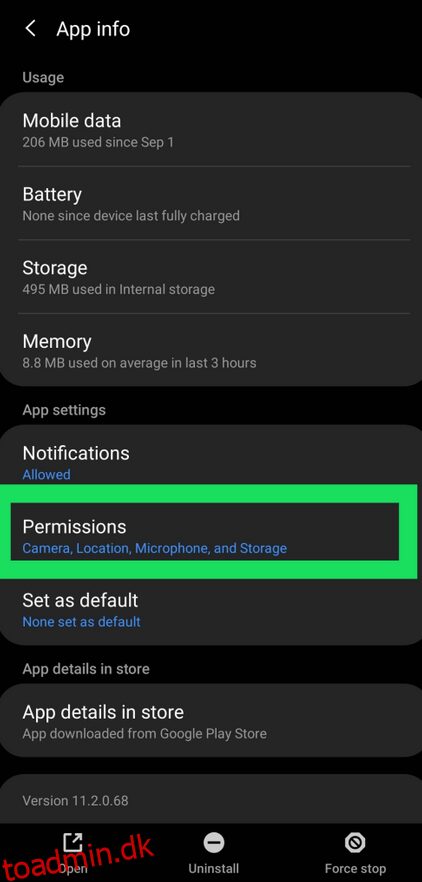
Løsningen med appbegrænsning og kamerabegrænsninger
Ovenstående trin burde fungere i de fleste tilfælde. Nogle gange har iOS-brugere oplevet problemer, selv efter at have fulgt disse trin. En potentiel årsag til disse problemer er en app-grænse på din Snapchat-app, hvilket betyder, at den vil indstille din brugstid.
Hvis dette er tilfældet, vil du have problemer med Snapchat, fordi du muligvis har overskredet din appbrugsgrænse for den dag. Hvis det sker, bør du fjerne appgrænsen. Sådan gør du:
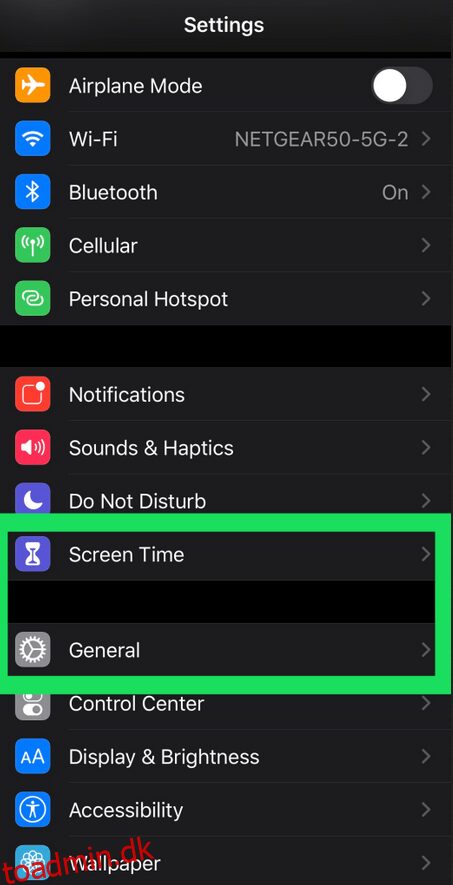
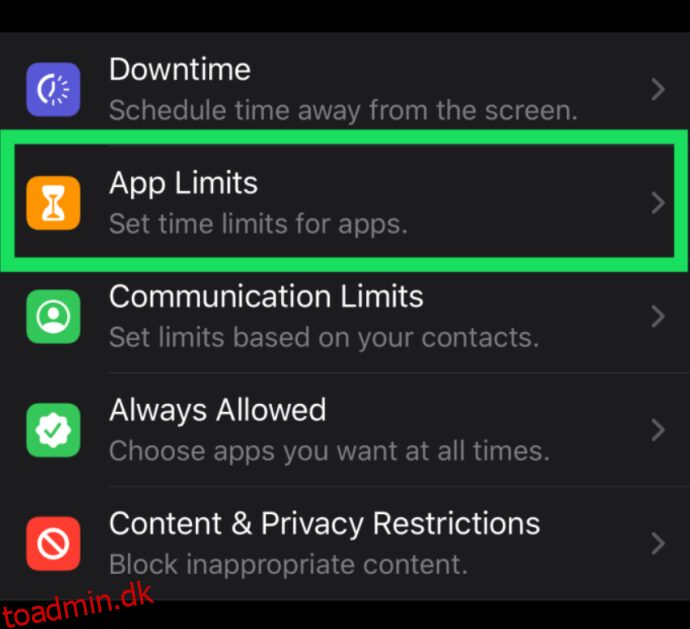

Du kan dog også have problemer, hvis der er en generel begrænsning på dit kamera. Dette kan forårsage en række problemer. Følg disse trin for at rette det:
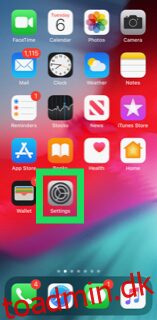
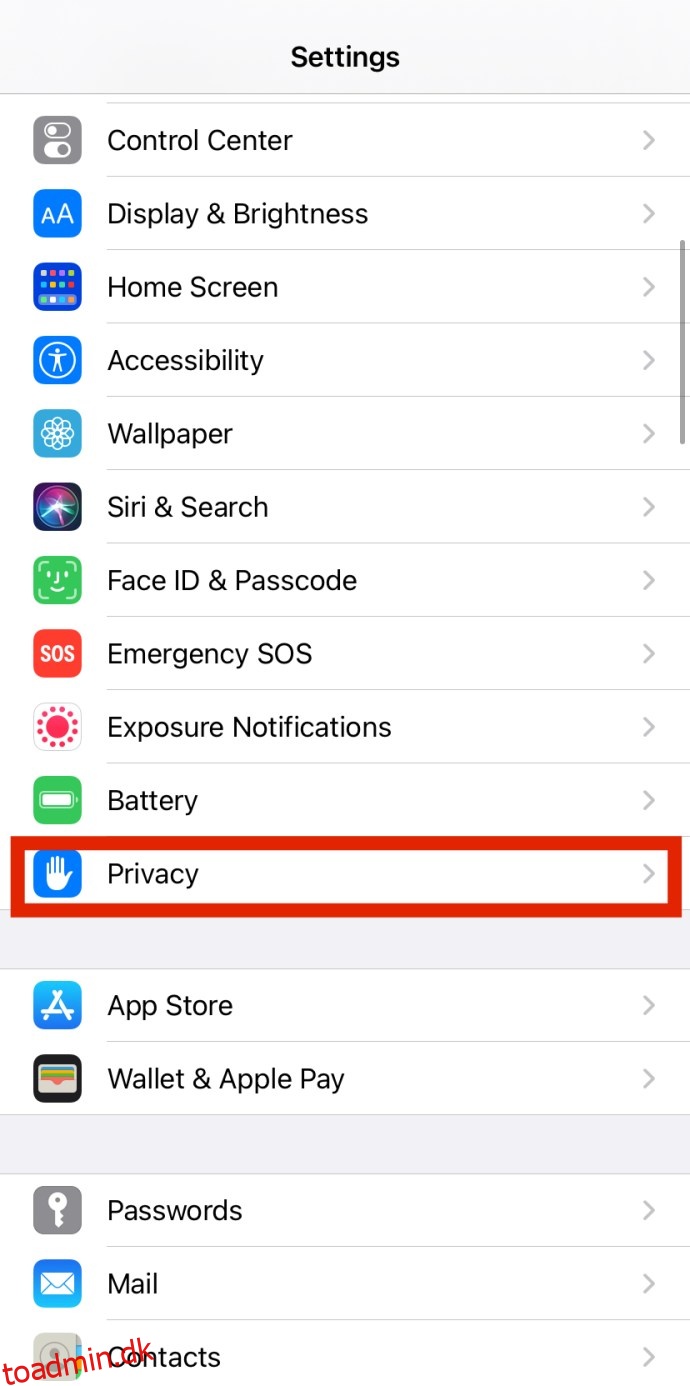
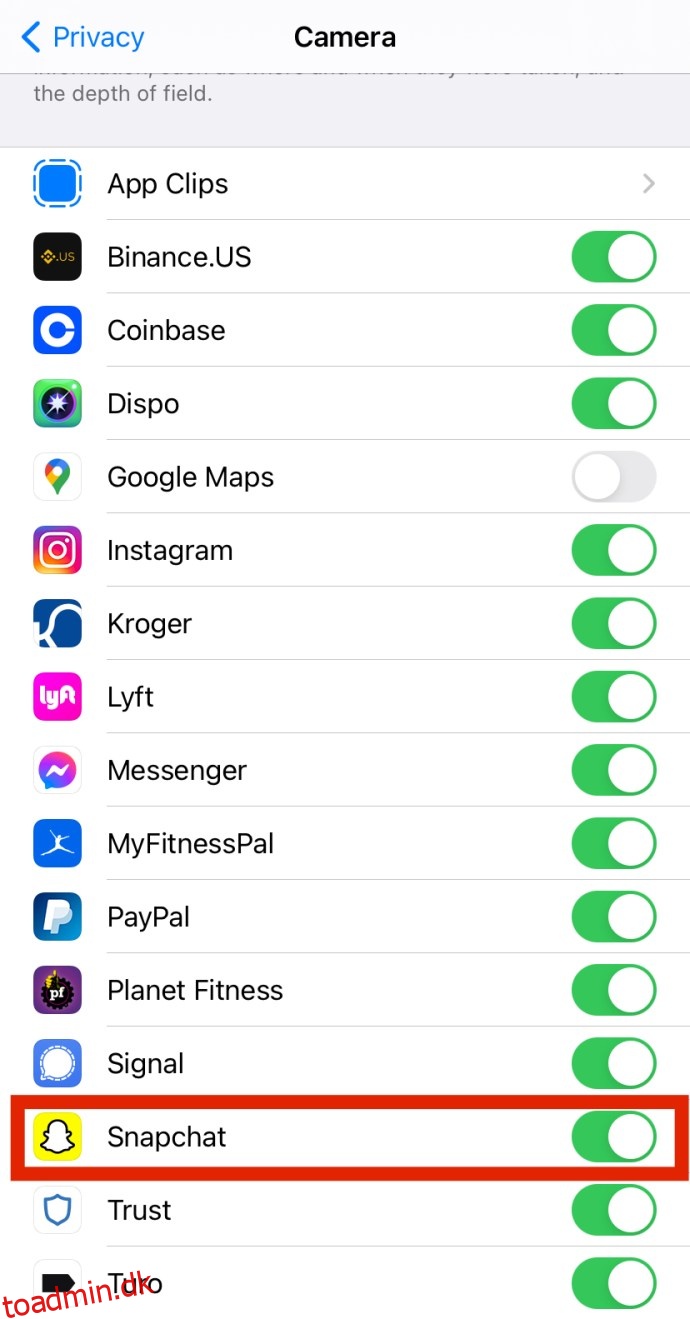 Billeder skal vise “Alle fotos”, mens kameraet viser en vippekontakt.
Billeder skal vise “Alle fotos”, mens kameraet viser en vippekontakt.
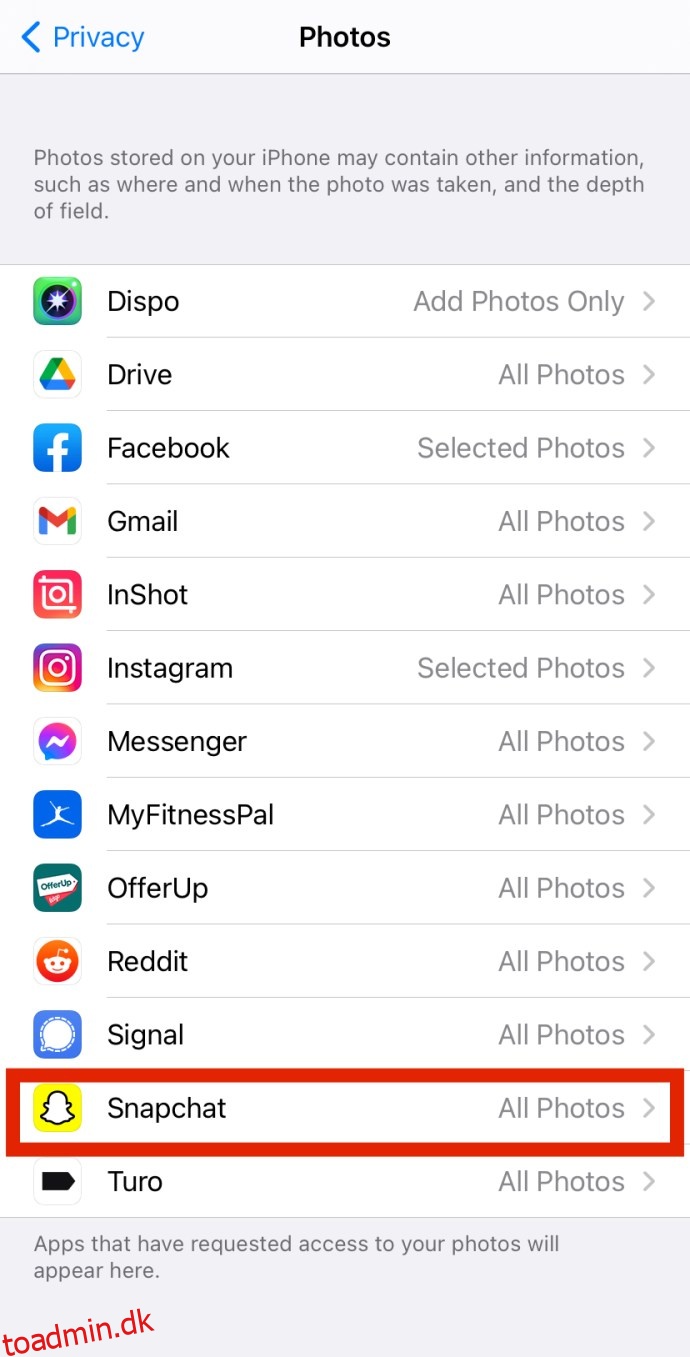
Andre løsninger
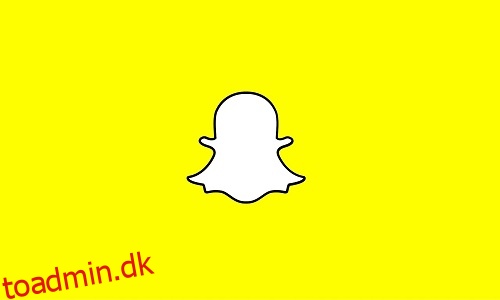
Du har muligvis deaktiveret app- og kameragrænsen eller tilladt kameraadgang i Indstillinger, men du kan stadig se det irriterende ‘Ups! Snapchat er en kamera-app.’ Hvis fejlen stadig vises, kan du prøve fejlfindingsmulighederne i næste afsnit for at løse problemet.
Tænd/sluk din telefon
Den gode gamle tænd/sluk-metode virker ofte i disse situationer. Ved at gøre det slipper du for RAM (Random Access Memory), der øges over tid og sinker din enhed og dine apps. Derfor får din enhed mere lagerplads.

Sørg dog for, at din telefon er slukket i to til tre minutter. Så kan du tænde den igen. Dette kan løse dit problem permanent. Hvis det ikke gør det, er der andre trin, du kan følge.
Slet din Snapchat-cache
Din telefon skal rydde op i cachen lejlighedsvis. Alle apps opbygger en vis mængde cache over tid, og det gør, at appen kan køre hurtigere og arbejde mere effektivt. Over tid kan der opbygges for meget cache på din enhed og i sidste ende bremse den.
Ved at slette Snapchat-cachen frigør du din telefons lagerplads betydeligt. Du spekulerer måske på, om dette vil fjerne alle dine snaps, beskeder eller minder. Bare rolig – at rydde op i Snapchat-cachen vil efterlade disse intakte. Desuden vil de billeder eller videoer, du har gemt fra Snapchat til din telefons galleri, også være sikre.
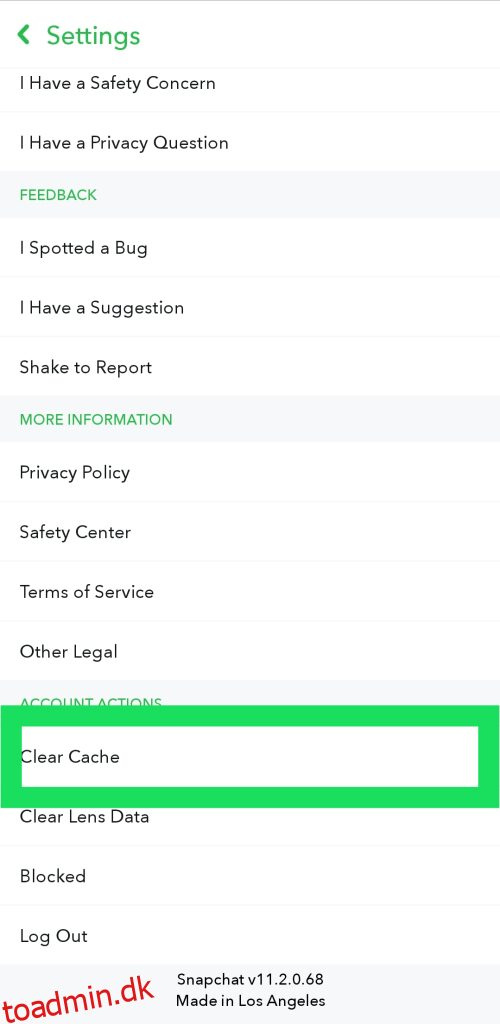
Trinnene er de samme, uanset om du er Android- eller iOS-bruger. Den eneste forskel er, at med iOS-enheder skal du vælge og slette al app-cache, når du kommer til det tredje trin. Sådan gør du:
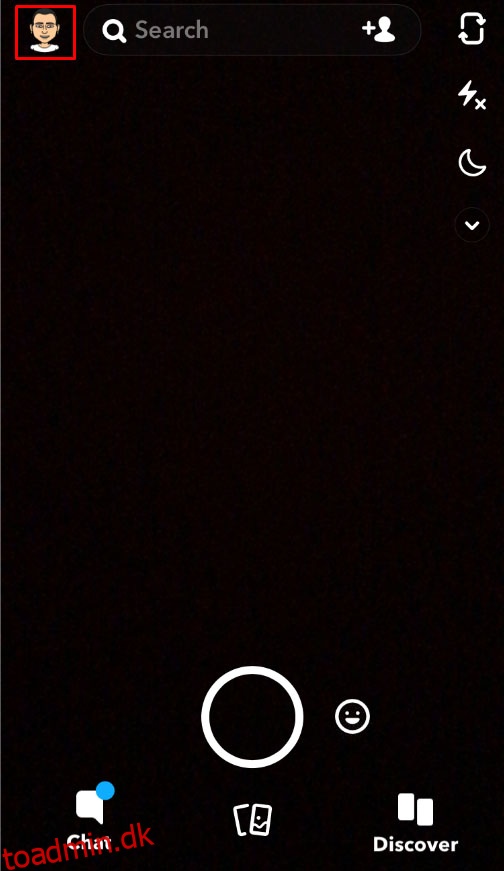
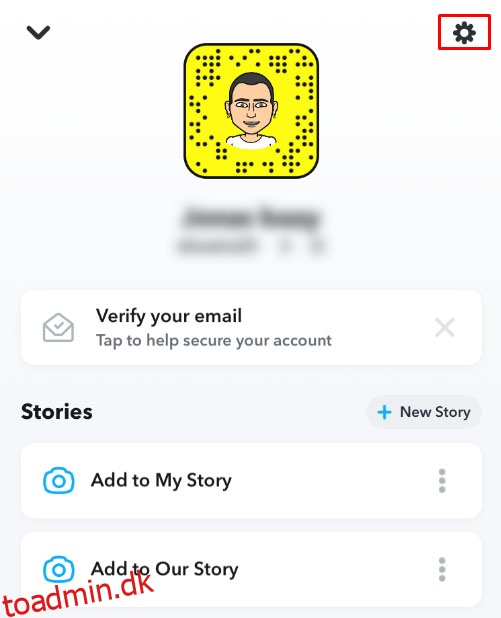
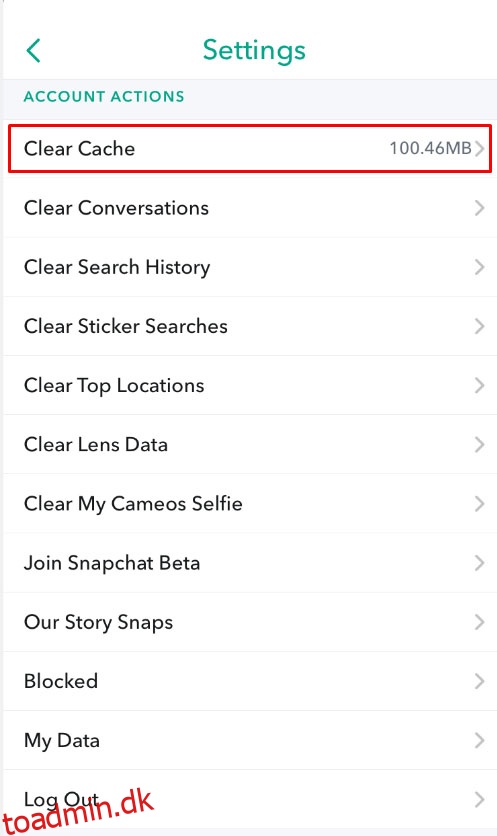
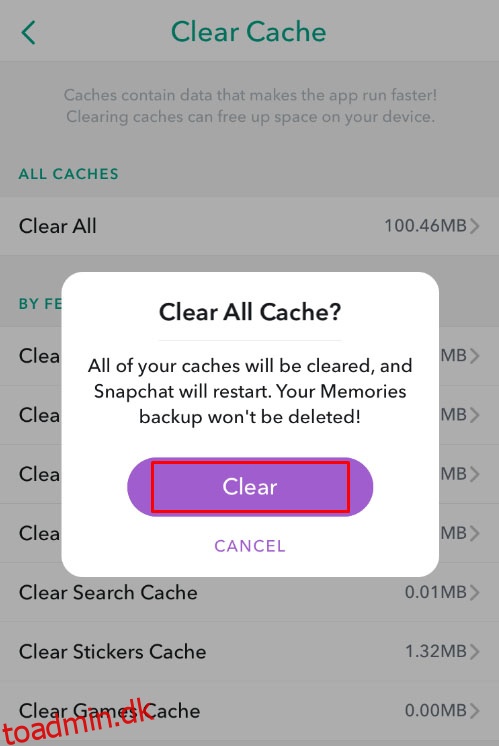
Opdater din Snapchat
Det er afgørende at sikre, at din app er opdateret. Opdateringerne fjerner eventuelle fejl eller fejl i tidligere versioner. Sådan kan du se, om din Snapchat kører på den nyeste version.
Hvis du er iOS-bruger:
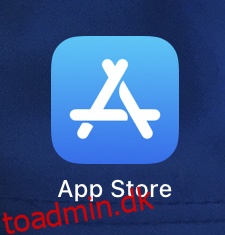
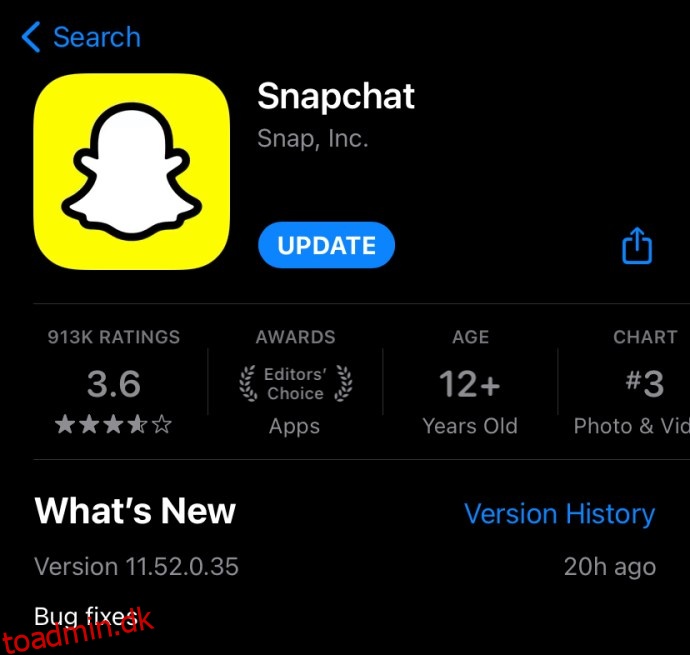
Hvis du er Android-bruger:

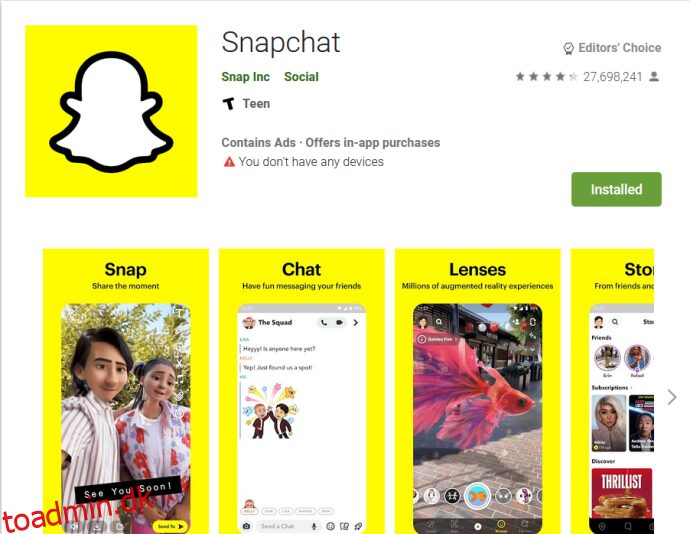
Ved at følge dette trin ved du med sikkerhed, om den Snapchat, du bruger, er opdateret.
Geninstaller din Snapchat
Nogle gange kan noget gå galt under installationsprocessen. Hvis du har prøvet alt og stadig ikke kunne løse problemet med kameraadgangen, er det bedst at slette Snapchat og geninstallere det.
Tjek din internetforbindelse
Denne løsning lyder måske lidt mærkelig, men hvis du har problemer med dit kamera i Snapchat-appen, kan du prøve at slukke for wifi og oprette forbindelse til mobildata eller omvendt.
Snapchat er et internetbaseret program og fungerer ikke uden en stærk, stabil forbindelse.
Ofte stillede spørgsmål
Snapchat kan være en vanskelig app at få til at fungere. Med så mange tilgængelige indstillinger, opdateringer og versioner kan du have flere spørgsmål. Vi har gennemgået de oftest stillede spørgsmål nedenfor:
Kameraindstillingen er ikke angivet i mine iPhone-indstillinger. Hvad kan jeg gøre?
Et almindeligt problem, som mange iOS-brugere er stødt på, er den manglende ‘Kamera’-indstilling i deres telefons indstillinger. Først skal du sørge for, at iOS er opdateret. Hvis du kører meget ældre software på din telefon, vil den sandsynligvis ikke genkende behovene for nyere versioner af Snapchat-appen (i dette tilfælde kameraet).
Mit kamera virker, men det er sløret. Er der en rettelse til dette?
Et sløret billede er et andet ret almindeligt problem for mange brugere. Hvis du har fulgt ovenstående trin for at rydde cachen og sikre dig, at alt er opdateret, ville næste trin være at sikre, at kamerahuset er rent og fri for snavs. Dette er især vigtigt for telefoner, der har væske- eller fysiske skader. Over tid kan støvpartikler og korrosion påvirke dit kamera.
Den nemmeste måde at finde ud af, om dette er et Snapchat-softwareproblem, eller om det er din telefon, er at se, om telefonens native kamera-app fungerer korrekt. Hvis Snapchat-appen er problemet, skal du kontakte support eller opdatere appen, hvis det er muligt. Hvis du har hardwareproblemer, har du sandsynligvis brug for hardwarereparation.
Hvad betyder ‘Ups, Snapchat er en kamera-app’?
Dette er en fejlmeddelelse, som Snapchat leverer, når appen ikke registrerer dit kamera. Hvis denne tekst vises, betyder det, at Snapchat enten ikke har adgang til dit kamera, eller at der er et softwareproblem. I nogle tilfælde kan der endda være et hardwareproblem. Hvis dit kamera slet ikke virker, er det sandsynligvis det sidste. Fejlen bør løses ved at følge de metoder, vi har diskuteret ovenfor.
Kan jeg begrænse Snapchats adgang til mit kamera?
Det er et almindeligt spørgsmål for dem, der er interesseret i internetbeskyttelse. Bekymringen om, at applikationer har for mange tilladelser, er uden tvivl gyldig for mange. Desværre fungerer Snapchat ikke uden tilladelserne. Du kan slå tilladelserne til og fra, som du vil, men den eneste måde at sikre, at Snapchat ikke får adgang til dit kamera, er at afinstallere det fra din telefon helt.
Er Snapchat nede?
Det problem, du har med dit kamera, kan være et problem med Snapchats servere. Hvis dette er tilfældet, er der ikke noget, du kan gøre for at løse det selv. Du bliver nødt til at vente på, at udviklerne løser det. Heldigvis er det meget nemt at finde ud af, om der er et vedvarende problem. Du kan besøg Snapchats officielle Twitter-side eller den Down Detector hjemmeside.
Brugere, der også har problemer med Snapchat, vil tage deres klager til Twitter, eller de vil bruge Down Detector-webstedet til at rapportere fejl.
Find en løsning, der virker for dig
Nu skulle du ikke have yderligere problemer med at tillade kameraadgang på Snapchat. Dette problem kan være generende, så sørg for at finde en løsning, der fungerer for dig. Sørg for at tjekke, om Snapchat har adgang til dit kamera, og om der ikke er en app-begrænsning eller kamerabegrænsning. Hvis det hele er i orden, skal du følge de yderligere trin som at tænde/slukke din telefon eller geninstallere Snapchat.
Har du stødt på dette problem før? Har nogen af disse tips hjulpet dig? Fortæl os i kommentarfeltet nedenfor.